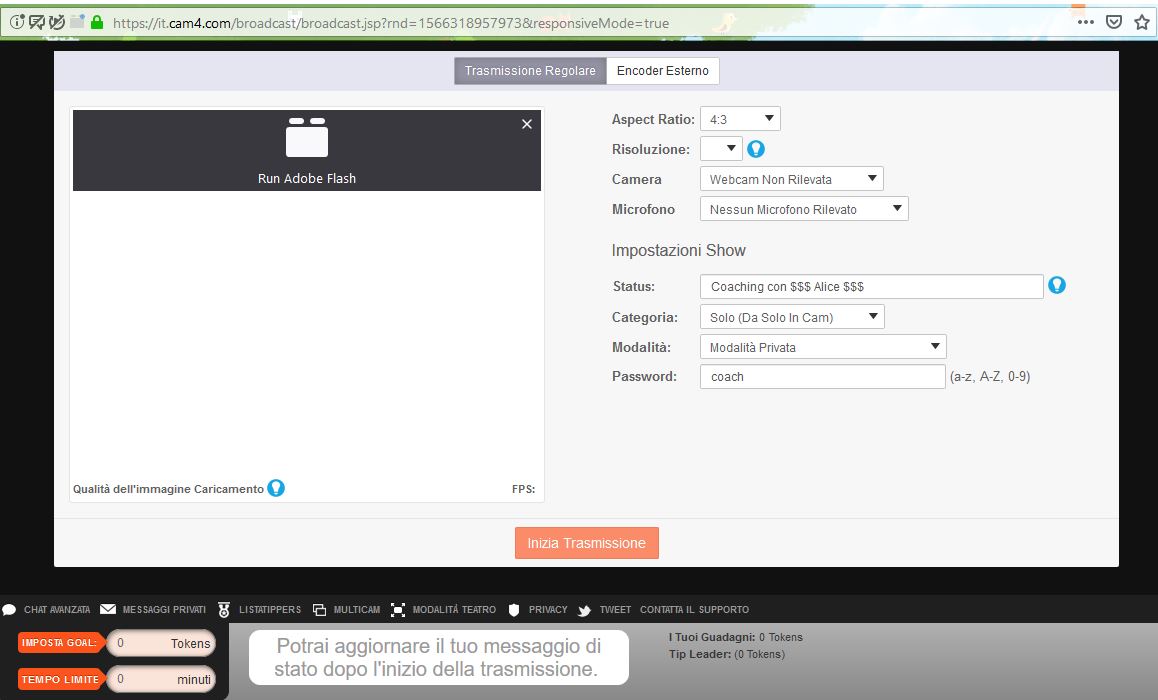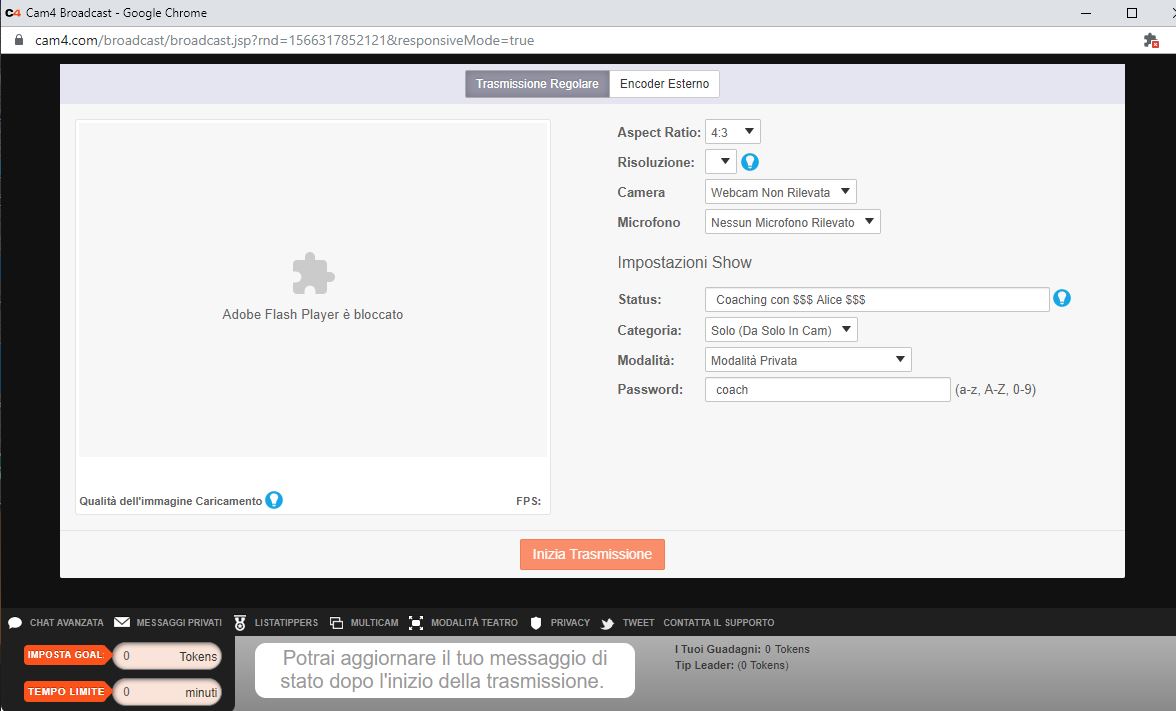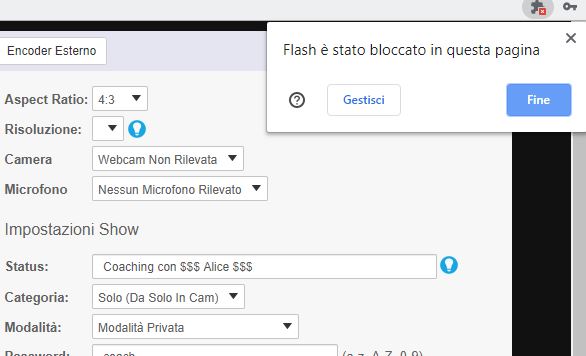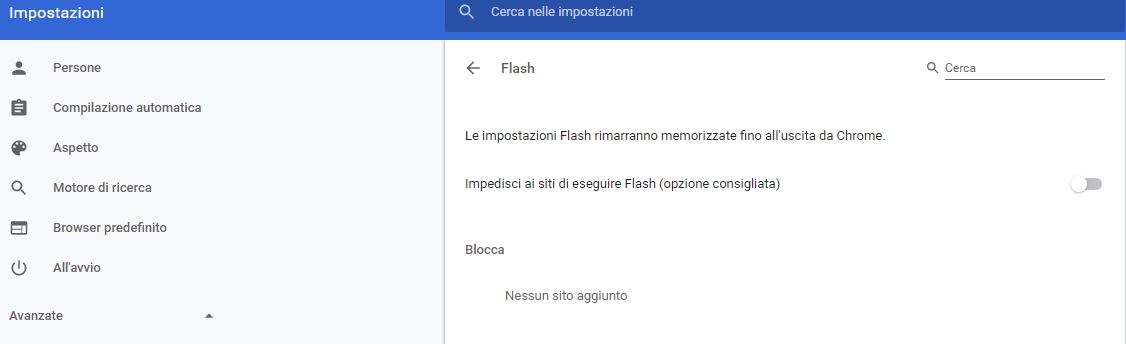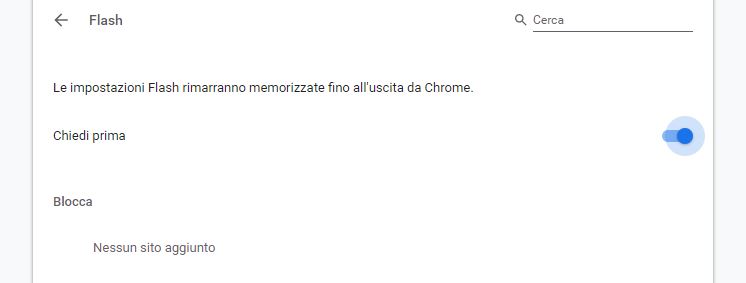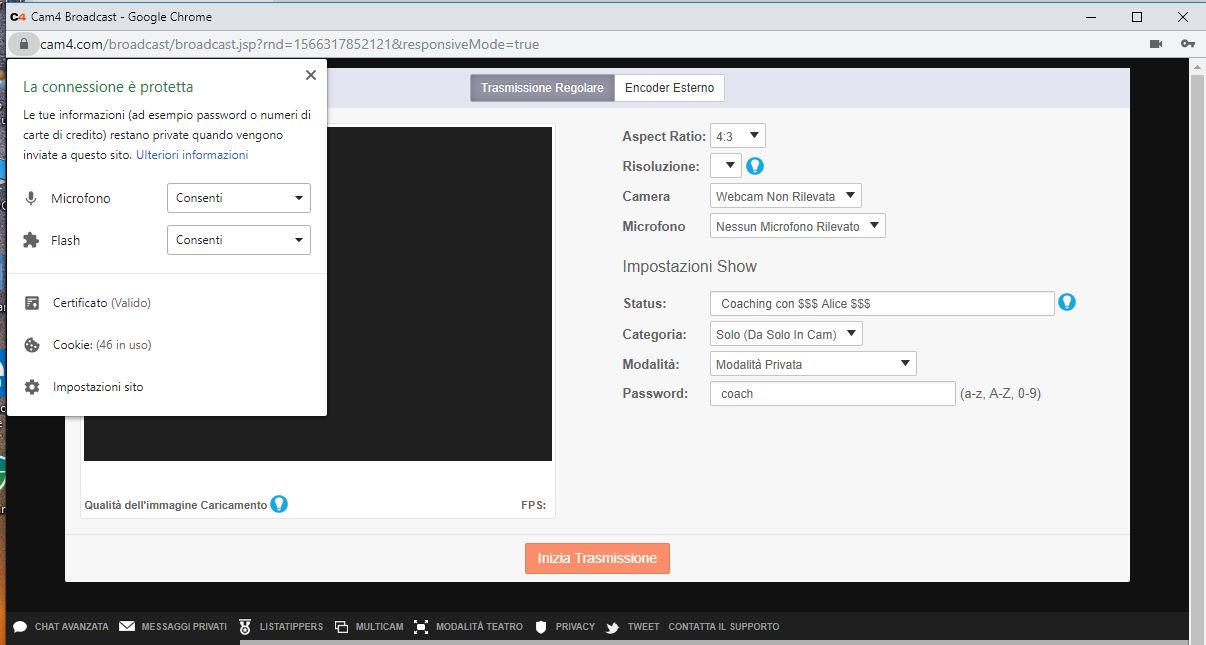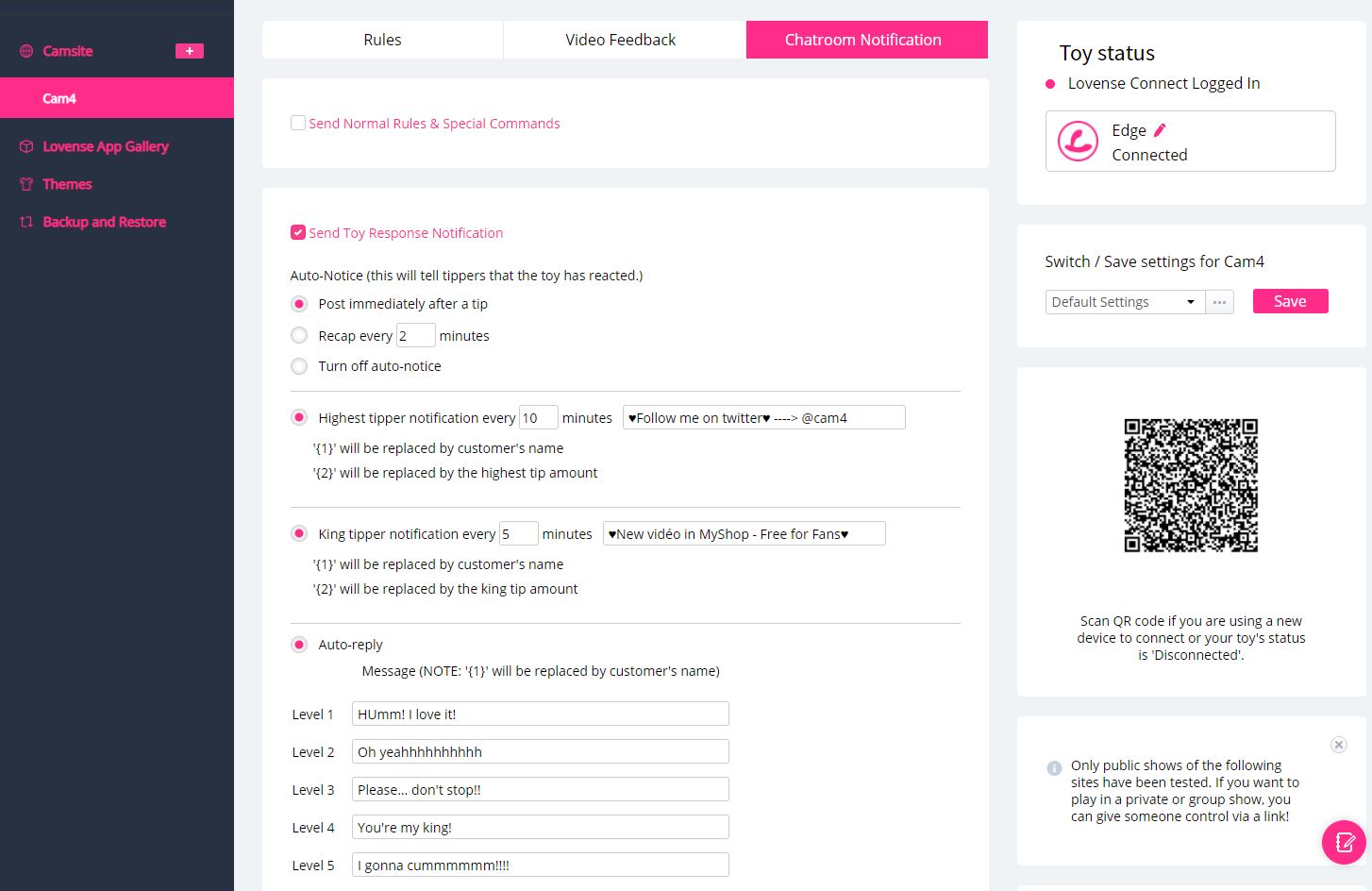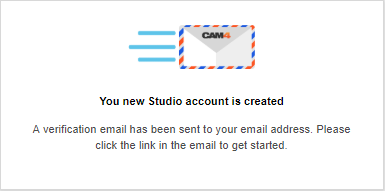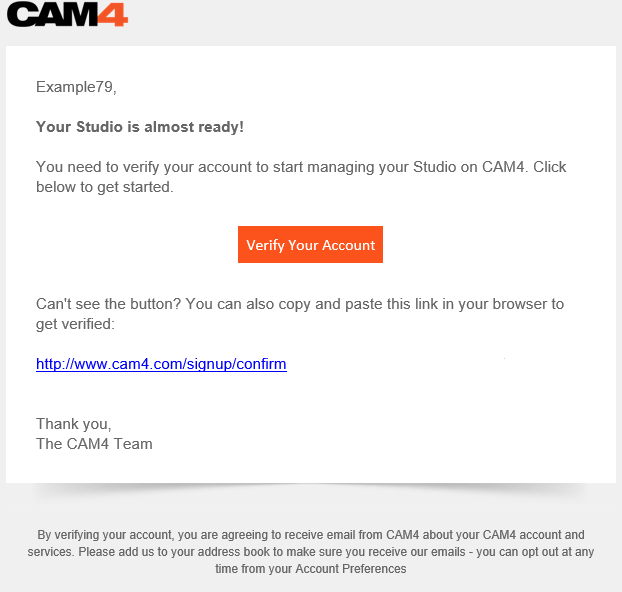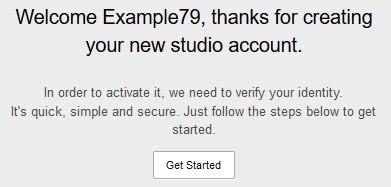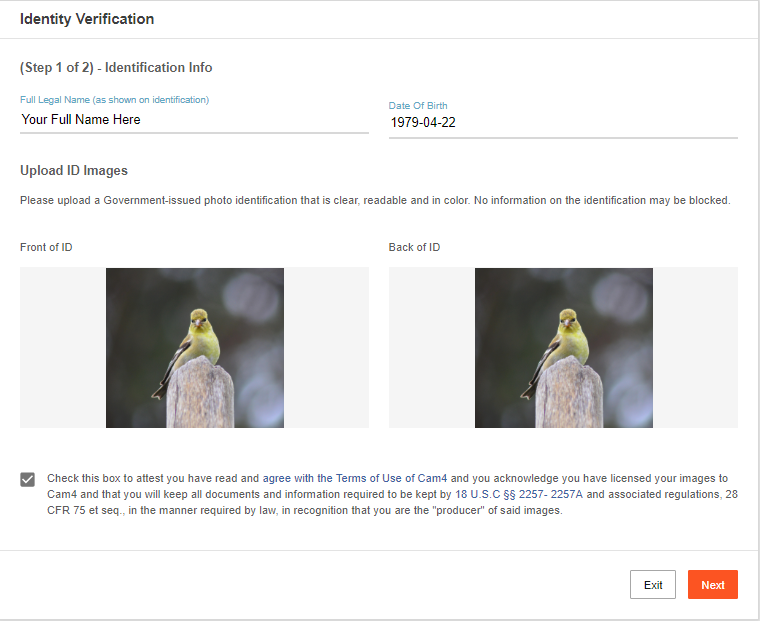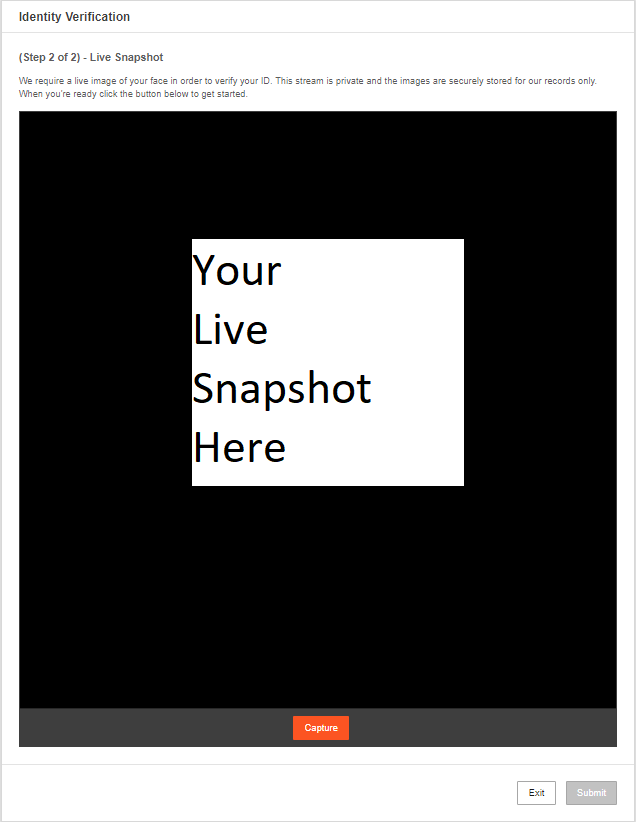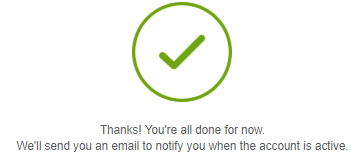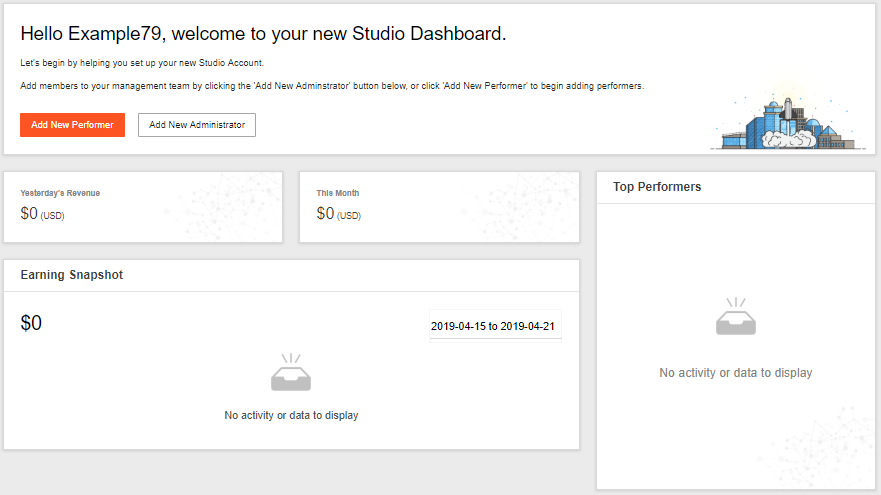Che cos’è il phishing?
Il phishing è un tentativo di truffa, un attacco che ha lo scopo di raccogliere i tuoi dati personali, dati di accesso, informazioni finanziarie o installare virus/trojan sul tuo computer facendo finta di essere una persona di cui puoi fidarti per comunicare i tuoi dati. Può essere attuato con metodi differenti
- Email: un messaggio contenente un collegamento a un sito Web dannoso o una falsa pagina di login progettata per acquisire nome utente e password. In genere questa email ti offrirà qualcosa che sembra troppo bello per essere vero (token gratuiti, guadagni) o potrebbe affermare che devi visitare un link, una pagina, per qualche motivo urgente (come per esempio per confermare il tuo account, ricevere un pagamento o simili)
- Skype & altre chat: persone che affermano di far parte dello staff di Cam4 potrebbero chiederti tramite skype o altre chat al di fuori di cam4 di fare qualcosa (show privati, un provino, risolvere un problema con il tuo account, ecc.) o, di nuovo, inviarti link che potrebbero essere dannosi o immagini che potrebbero contenere virus.
- Messaggi Inbox: messaggi falsi che notificano che hai ricevuto tokens o un regalo, inviarti collegamenti che ti richiedono di fare login sul sito: potresti ricevere queste false notifiche anche nella chat in privato dopo che l’utente ti richiede di inviare un messaggio privato.
Come difendersi dal phishing?
- Non rivelare mai informazioni personali o finanziarie via email e non rispondere mai ad email che ti richiedono di inviare queste informazioni. Non farlo neanche se la richiesta ti viene fatta dopo che hai cliccato su un link che ti è stato inviato con un’email.
- Prima di inviare o inserire informazioni sensibili in pagine online, controlla la sicurezza del sito Web.
- Fai attenzione all’URL, all’indirizzo del sito web. I siti Web dannosi possono sembrare identici ad un sito legittimo, ma l’URL può utilizzare una variazione nell’ortografia o usare un dominio diverso (ad es. .com invece di .net). Se guardi l’URL del sito nella barra degli indirizzi del browser, vedrai quanto segue
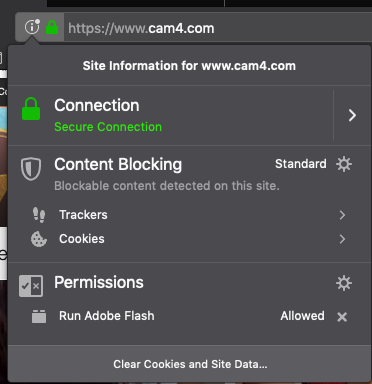
La presenza del lucchetto a sinistra dell’URL mostra che il sito è provvisto del certificato di sicurezza per il dominio e che il collegamento è valido. Una pagina falsa non avrà lo stesso simbolo. Vedi l’esempio di seguito
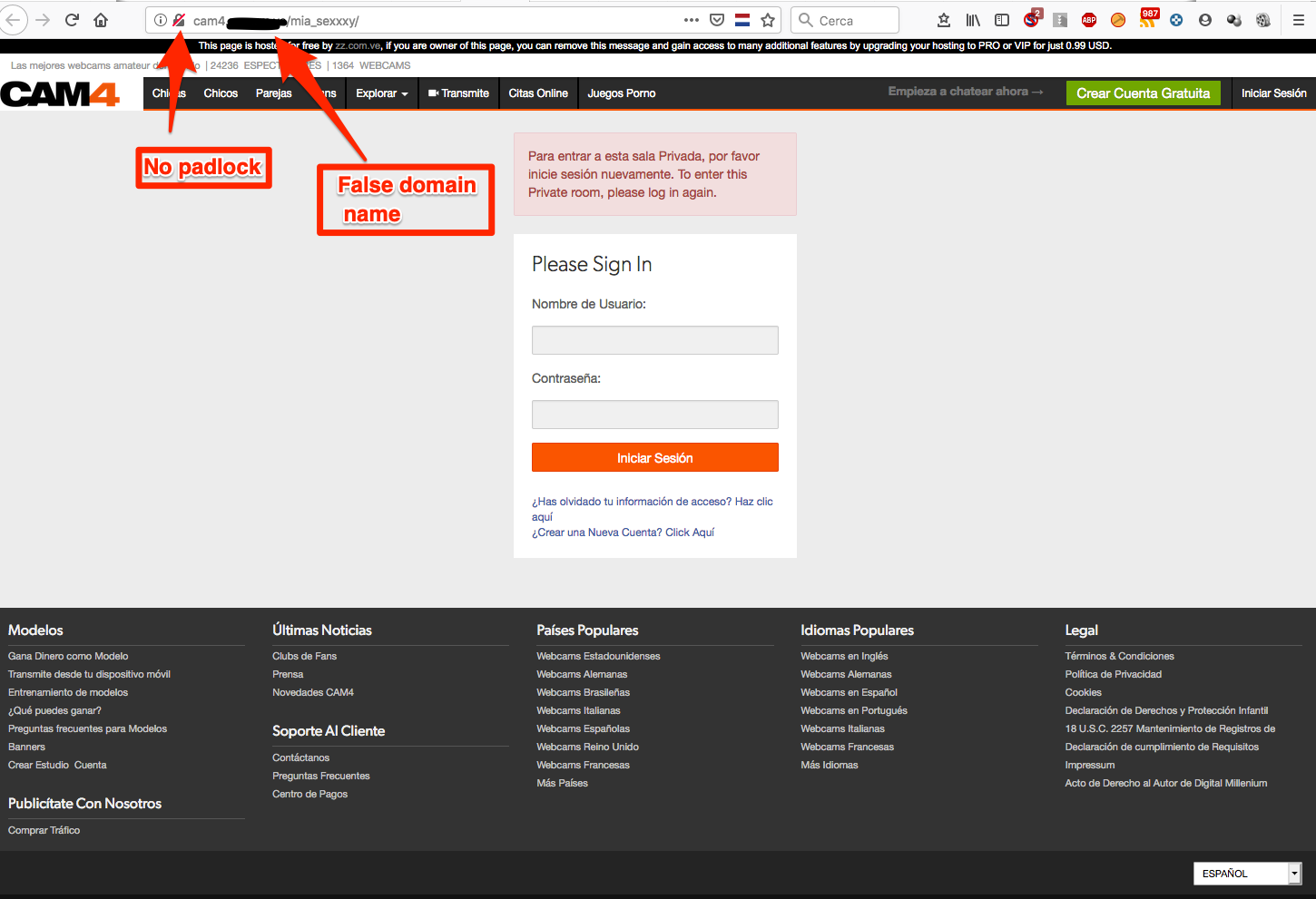
- Il lucchetto mostra una linea rossa, evidenziando che questo non è un sito sicuro
- Nota che il nome di dominio include cam4 ma non è cam4.com.
Di nuovo, fai sempre attenzione ai collegamenti come questo inviati attraverso qualsiasi metodo, in particolare a quelli che ti chiedono di fare un login o fornire informazioni personali.
Proteggiti
-
- Se hai dubbi, cancella il messaggio: i collegamenti ricevuti tramite e-mail, tweet, inbox, Skype ecc. sono spesso il modo in cui le informazioni vengono compromesse. Se il messaggio ti sembra sospetto, anche se pensi di conoscere chi lo invia, è meglio eliminarlo e, se preferisci, contrassegnalo come indesiderato.
- Pensa prima di agire: fai attenzione alle comunicazioni che ti chiedono di agire immediatamente, o che offrono qualcosa che sembra troppo bello per essere vero o che ti chiedono informazioni personali. Se vuoi verificare se la richiesta è valida, ti preghiamo di contattarci direttamente all’email support@cam4.com, non utilizzando per il contatto il link che hai ricevuto o rispondendo alla stessa email ma scrivendo tu una nuova email inserendo l’indirizzo
- Usa una password complessa: assicurati di non utilizzare la stessa password per tutte le tue pagine. Alcuni suggerimenti sull’uso di una buona password sono disponibili qui
- Proteggi il tuo account: oltre ad una buona password, assicurati di aggiungere le tue domande di sicurezza per una protezione aggiuntiva. Puoi anche aggiungere l’autenticazione a 2 fattori utilizzando il nostro sistema di verifica SMS